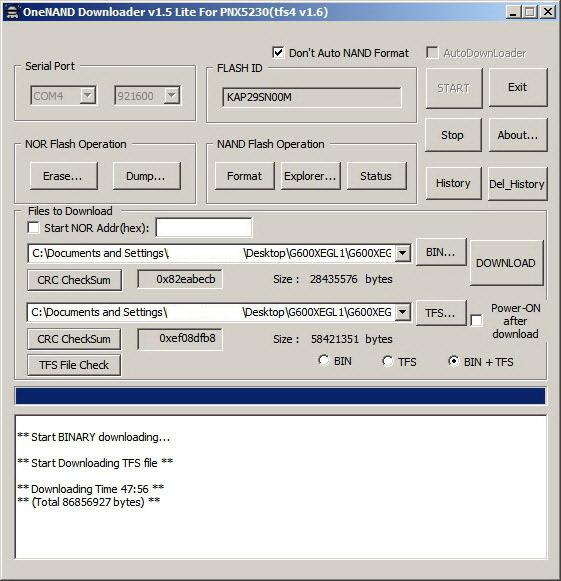Samsung-puhelimen vilkkuminen: vilkkumistapoja. Samsung-puhelimen, tabletin tai älypuhelimen flash-muisti uudella Android-versiolla Odinin avulla (vaiheittaiset ohjeet)
Puhelimen vilkkuminen voi korjata monia toimintavirheitä (esimerkiksi jos Samsung Galaxy laiteohjelmisto ei näe verkkoa). Tämä voidaan tehdä useilla tavoilla. Android-laiteohjelmiston asentaminen tietokoneen kautta tarjoaa eniten joustavuutta ohjelmistoa vaihdettaessa ja mahdollistaa monimutkaisimmat toiminnot, joita voi ilmetä uudelleenasennuksen aikana käyttöjärjestelmä puhelin. Mutta puolestaan tällainen menettely vaatii vastuullisempaa lähestymistapaa, ja häiriöt vilkkumisen aikana voivat olla erittäin kalliita. Luonnollisesti paljon riippuu myös ohjelmasta, joka muuttaa laitteen ohjelmistoa - ns. Niitä on valittavana melko suuri määrä. erityinen ohjelma Puhelimesi todellinen malli vaikuttaa siihen suuresti.
Kommunikaattorille Samsung Galaxy S GT-i9000 tällainen ohjelma on erityinen apuohjelma, jolla on melko alkuperäinen nimi "Odin", joka auttaa sinua aina päivittämään puhelimen tarvittaessa. Esimerkiksi, jos et tiedä kuinka flash-muistia Galaxy S Android 2.2:sta Android 2.2.1:een. Tai jos ostit puhelimesi melko kauan sitten ja laiteohjelmisto on edelleen asennettuna Android pohjainen 2.1, mikä hidastaa laitetta hieman. Loppujen lopuksi virallinen ilmestyi kauan sitten Android-laiteohjelmisto 2.2 Samsung Galaxylle. 3-4 kuukautta sitten ilmoitettiin, että venäläinen versio julkaistaan virallinen laiteohjelmisto perustuu Android 2.3:een. Kuten näette, edistyminen ei pysähdy ja ennemmin tai myöhemmin sinulla on kysymys puhelimen vilkkumisesta. Siksi Odin-ohjelman kanssa työskentelyn tunteminen on sinulle aina hyödyllistä.
Ennen kuin aloitat sen käytön, tutustu huolellisesti laiteohjelmiston usein kysyttyihin kysymyksiin Samsung i9000:n Odin Multiloader -ohjelman avulla.
Viimeistele puhelimen vilkkuminen onnistuneesti suorittamalla vain ne toiminnot, jotka on kuvattu i9000-laiteohjelmiston vilkkumisohjeissa. Ja sitten voit tehdä vain positiivisia muutoksia Samsung Galaxy S:n toimintaan. "Odin" on melko helppo oppia ohjelma, mutta se antaa halutun tuloksen vain, jos täytät tiukasti kaikki vilkkumisen vaatimukset puhelin.
Ohjeet laiteohjelmistolle Samsung Galaxy i9000
1. Tarkista liitäntä ja kaikkien tarvittavien ohjainten olemassaolo. Tarvitset myös kolmen painikkeen tilan tuen. On huomattava, että tilaa ei saa missään tapauksessa ottaa käyttöön USB-virheenkorjaus Samsung Galaxy S -laitteessa. Laiteohjelmisto "Odinin" kautta, jonka ohjain ei ehkä ole saatavilla tietokoneessa, kestää hieman kauemmin ensimmäisellä kerralla - sinun on asennettava kaikki tarvittavat ohjaimet toimiakseen. Jos olet jo käyttänyt "Odinia", voit ohittaa ensimmäisen kohdan.
Valmistautuaksesi laiteohjelmiston asennukseen, sinun on suoritettava seuraavat vaiheet:
Lataa ja asenna toimintaan tarvittavat ohjaimet (tuore Kies, vilkku "Odin3");
Käynnistä laitteen kolmen painikkeen tila (äänenvoimakkuus alas+koti+virta), kuva lapiolla varustetusta robotista tulee näkyviin keltaisen kolmion taustalle; jos et vieläkään saa tätä, puhelimesi ei tue kolmen painikkeen tilaa (kuinka palauttaa kolmen painikkeen tilan tuki - katso vastaava artikkeli verkkosivustolla);
Liitä puhelin tietokoneeseen USB:n kautta (on suositeltavaa kytkeä se järjestelmäyksikön takana olevaan liitäntään);
Odota, kunnes asennus on valmis ja ohjaimet tunnistetaan;
Irrota USB, poistu puhelimen laiteohjelmistotilasta.
Jos kaikki meni hyvin, voit siirtyä suoraan puhelimen laiteohjelmiston vilkkumiseen.
2. Luo kansio, johon tallennat myöhemmin kaikki laiteohjelmistotiedostot, jotka on purettu arkistosta, "Odin3"-ohjelma ja pit 2.3 -asetustiedosto Samsung Galaxy S GT-i9000:lle.
3. Käynnistä "Odin3" ja sulje kaikki muut sovellukset (mukaan lukien Samsung Kies). Asenna laiteohjelmistovaatimuksista riippuen vaaditut parametrit: Uudelleenosio, PHONE=MODEM, CSC=CSC, PIT. Jos haluat käynnistää puhelimen uudelleen laiteohjelmiston suorittamisen jälkeen, poista valinta "Autoreboot" -kohdasta.
4. Käynnistä puhelimesi kolmen painikkeen tila yllä kuvatulla tavalla.
5. Liitä laitteesi tietokoneeseen. On tarpeen noudattaa järjestystä - ensin laiteohjelmistotila otetaan käyttöön ja sitten puhelin voidaan liittää tietokoneeseen. Ei toisinpäin! Jos ID:COM-kenttä muuttuu keltaiseksi ja arvo COM tulee näkyviin, yhteys oli normaali ja voit jatkaa.
6. Napsauta Käynnistä-painiketta - vilkkuva prosessi alkaa. Keltainen palkki ja viestit "Viesti"-osiossa ilmestyvät ohjelmaikkunaan osoittaen prosessin tilan.
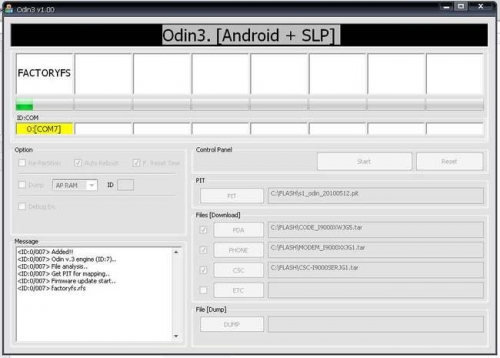
Vilkkumisprosessi kestää keskimäärin kolmesta viiteen minuuttia. Tämän seurauksena ensimmäinen solu, jossa COM näkyy, muuttuu siniseksi ja puhelin käynnistyy automaattisesti uudelleen.
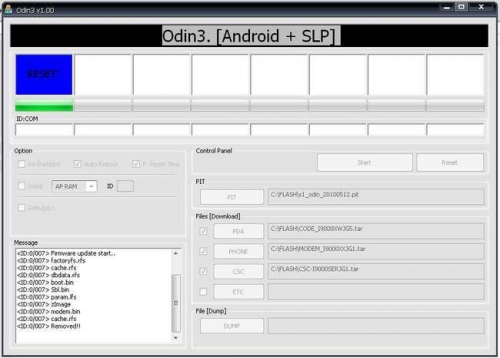
Tämän jälkeen voit irrottaa laitteen tietokoneesta.
Jos tiedostojen purkamisen aikana yksi soluista muuttuu punaiseksi ja näyttöön tulee viesti usean CSC-tiedoston puuttumisesta, sinun ei tarvitse tehdä mitään. Tämä virhe ei ole kauhea, eikä prosessia pidä pysäyttää.
Nämä ohjeet laiteohjelmiston vilkkumiseen "Odinin" kautta auttavat sinua ymmärtämään tätä ohjelmaa ja mahdollistavat ohjelmiston päivittämisen ilman yhteyttä palvelukeskus. Mutta jos päivität uudelleen ensimmäistä kertaa, yritä saada kokeneempi henkilö auttamaan sinua tässä. Lisäksi vilkkumisen aikana saattaa ilmetä ongelmia. Ne voivat vaikuttaa kaikkeen tulevaan työhön. Joka tapauksessa sinun ei pidä panikoida ja vedä USB-kaapeli välittömästi pois puhelimestasi. Alla on lueteltu mahdolliset ongelmat, joita voi esiintyä.
1. Vilkkumisprosessi kestää yli viisi minuuttia. Tässä tapauksessa todennäköisesti koko prosessi vain roikkui. Sitä tapahtuu. Liitä puhelin uudelleen tietokoneeseen ja suorita vilkkumisprosessi alusta alkaen.
2. Vilkkumisen aikana ilmestyi viesti "USB-!-phone image", puhelin ei käynnisty. Todennäköisesti se oli rikki USB-liitäntä tai puhelin itse roikkui. Poista tässä tapauksessa akku ja aseta se uudelleen ja irrota laite tietokoneesta. Siirry sitten laiteohjelmistotilaan uudelleen ja liitä USB. Aloita laiteohjelmistoprosessi uudelleen.
4. Ohjelma lakkaa vilkkumasta, näyttöön tulee viesti E:Can"t mount /dev/block/[error number] Puhelimen vilkkuessa tapahtui virhe. kriittinen virhe ja prosessi pysähtyy. Ihanteellisin vaihtoehto olisi määrittää virhenumeron perusteella, mikä meni pieleen. Jos onnistut korjaamaan sen, yritä käynnistää lataus uudelleen.
4. Sanoma "Can't open the serial (COM) portti" ilmestyi. Kaikki ketjut suoritettu. (onnistui 0 / epäonnistui 1)". Todennäköisimmin yhteysongelmia. Yhdistä puhelimesi uudelleen. Yritä käyttää toista USB-portti, vapauta tietokoneen muistia kolmansien osapuolien sovelluksille, poista muut käytöstä USB-laitteet. Älä unohda poistua kolmen painikkeen tilasta ennen kuin irrotat yhteyden tietokoneesta.
5. Laiteohjelmiston vilkkumisen jälkeen puhelin ei käynnisty uudelleen. Toista vilkkuminen uudelleen alusta alkaen valitsemalla asetuksista Uudelleenosio. Ole varovainen - kaikki muistikortin tiedot menetetään! Pidä huolta luomisesta varmuuskopiot tiedot.
Muissa vastaavissa tapauksissa sinulla on kaksi vaihtoehtoa: yritä käynnistää laiteohjelmisto uudelleen tai lopeta yritykset. Sinä päätät.
On myös syytä huomata, että vilkkumisen aikana on parempi olla tekemättä mitään ylimääräistä tietokoneella. Samsung Kies ei saa olla käytössä!
Säilytä nämä tiedot itsellesi. Vaikka et aio hallita vilkkumisprosessia itse lähitulevaisuudessa, Samsung Galaxy S -laiteohjelmiston vilkkumisohjeet voivat olla hyödyllisiä milloin tahansa.
Jossain vaiheessa puhelinvastaava käyttöjärjestelmä ja suhteellisen vanhentuneissa muutoksissa palvelu ohjelmisto, kaipaa päivitystä. Nykyään nykyaikaisissa laitteissa järjestelmäohjelmiston vaihtoprosessi on eliminoitu merkittävästi. Monille korealaisen valmistajan merkkiviestintälaitteiden asiantuntijoille ja omistajille "Samsung"-kysymys jää kuitenkin usein epäselväksi. Loppujen lopuksi Internetissä käyttäjä kohtaa hyvin usein hämmentäviä ohjeita ja "pelaamista" henkilön puheilla. tietämättömyys saa usein amatöörin vähättelyn typerät muodot.
Kolme yleistä tapaa päivittää Samsung-puhelin
Tiedoksi esitellään useita luotettavia uudelleenohjelmointimenetelmiä. mobiililaitteet viestintä, jonka käyttö määräytyy vain laajasti edustetun Samsung-puhelinlinjan muutosominaisuuksien perusteella. Toisin sanoen jokaisella matkapuhelinryhmällä on oma ratkaisunsa.
Menetelmä numero 1: vanha hyvä OneNAND Downloader
Vanhentuneiden X100, C100, E620 ja muiden suhteellisen kauan sitten poistettujen mallien puhelimet ansaitsevat ohjelmistopalautuksen.
- Lataa ja asenna kappaleen otsikossa esitetty ohjelma.
- Etsi ja lataa ohjelmistoversiollesi sopiva laiteohjelmisto.
Yhdistelmällä *#1234# tai *#9999# voit selvittää laitteen käyttämän ohjelmiston. Usein laitteen ohjelmiston tunnistetiedot löytyvät akun alla olevasta tarrasta.
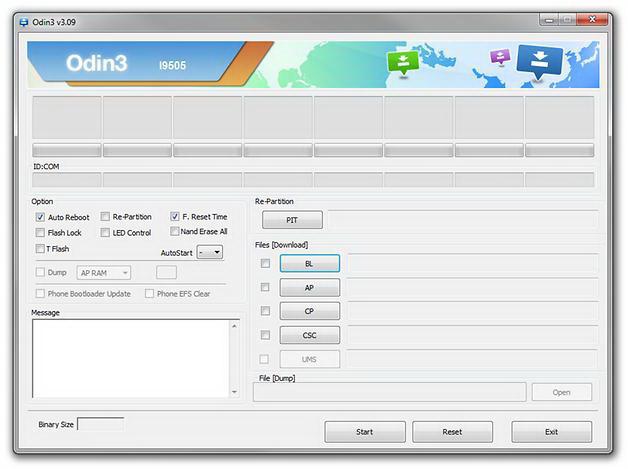
Puhelimen akun on oltava ladattu vähintään 50 %.
- Paina "Käynnistä"-painiketta ja kytke pois päältä kytketty laite tietokoneeseen. Paina lyhyesti punaista painiketta (katkaise puhelu) laitepaneelissa.
- Aktivoi sitten "Lataa"-painike. Hieman pitkän odotuksen jälkeen kysymys "miten Samsung-puhelin päivitetään uudelleen" ratkeaa sinulle käytännössä.
Tietenkään monia vanhan ohjelmiston uudelleenohjelmoinnin vivahteita ei otettu huomioon näissä ohjeissa. Usein ennen laiteohjelmiston vilkkumista käytetään "Poista"-toimintoa, ja käytetään myös toimintoja, jotka johtavat puhelimen muistin erillisen alueen alustamiseen. Voit kuitenkin tutkia asiaa yksityiskohtaisesti, jos luet riittävän määrän erikoiskirjallisuutta. Yksityiskohdat esitetään kuitenkin kokonaisuudessaan.
Menetelmä numero 2: ilmaliitäntä
Nykyaikaisemmat mobiililaitteet tukevat "FOTA"-menetelmää.
- Sinun on siirryttävä puhelimen päävalikkoon.
- Avaa sitten "Asetukset" -välilehti.
- Seuraava kohta on "Laitetiedot".
- Ja lopuksi aktivoi "Ohjelmistopäivitys".
On syytä huomata, että akun on oltava vähintään puoliksi ladattu. Internet-yhteyden on oltava aktivoituna ja vapaan muistin on oltava yli 100 Mt.
Menetelmä nro 3: "Odin"-ohjelma
Android-pohjaiset älypuhelimet ovat uskomattoman monipuolisia, ja monipuolinen palveluohjelmisto voi hämmentää kaikkia, jotka ovat kiinnostuneita käytännöllinen ratkaisu kysymys Samsung-puhelimen päivittämisestä. Samalla käyttämällä tämä ohjelmisto, et tule pettymään.
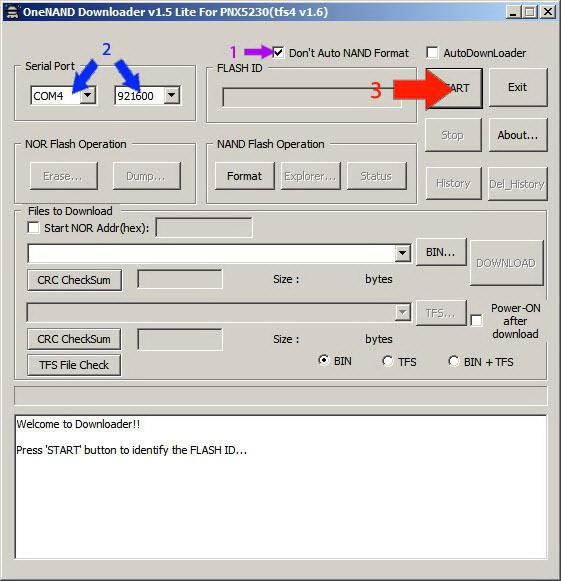
On syytä huomata, että älypuhelinohjelmistolla voi olla erilainen rakenne. Eli joskus ohjelmistossa on jopa 5 asennustiedostot. Tämä ohjelma Samsungilla on viisi päävalintaruutua puhelimen laiteohjelmiston vilkkumiseen:
- "Bootloader" - tiedostolle, jonka nimessä on "ABOOT".
- "PDA" - jos näet "CODE".
- "PHONE" - kun on nimi "MODEEMI".
- "CSC" on samanniminen komponentti.
- "PIT" - Harvoin, mutta tiedostosta tulee myös lyhenne "PIT".
Nyt tiedät, että Samsung-puhelimen vilkkuminen ei yleensä ole erityisen hankala asia. Se vaatii kuitenkin käyttäjältä huomiota ja huolellisia toimia. Tärkeintä on olla rikkomatta tiukasti määriteltyjen toimintojen sarjaa ja noudattaa joitain pakollisia sääntöjä, jotka liittyvät laiteohjelmiston valmistelu- ja aktiivisiin hetkiin:
- Ensinnäkin akun kunto on vähintään 50 %.
- Laiteohjelmistokaapelin on tiedettävä olevan hyvässä kunnossa.
- Tietokonetta ei saa missään tapauksessa sammuttaa puhelimen uudelleenohjelmoinnin aikana, eli lähteen läsnäolon aikana katkeamaton virtalähde Välttämättä.
- Laiteohjelmiston keskeyttäminen on ehdottomasti kielletty.
Siinä varmaan kaikki. Älä pelkää huhuja ja katso maailmaa optimistisemmin!
Miksi tällä Samsungilla on niin vaikuttava suosio vielä nykyäänkin? Kyse on laitteen hinnasta, tuotemerkin tunnistuksesta ja sen tarjoamasta mukavuudesta Android-alusta. Laita kaikki yhteen ja saat tämän laitteen. Mutta mikä tahansa käyttöjärjestelmä voi alkaa epäonnistua ajan myötä, mikä aiheuttaa tiettyjä haittoja laitteen käytössä. Voit korjata tämän tilanteen ja palauttaa toiminnan kokonaan käynnistämällä Samsung GT-S5230 -laiteohjelmiston. Mitään monimutkaista ei ole, sinun on vain oltava varovainen ja noudatettava annettuja ohjeita.
Sitä voidaan kutsua "pioneeriksi" halpojen työhevosten alalla, joka tulvi massiivisesti markkinoille. Ei huono muotoilu, Wi-Fi saatavilla (S5230W malleissa), erillinen LaFleur-sarja tytöille. Se on erittäin helppokäyttöinen, ei vaadi erityistä Android-tietoa ja on yksinkertaisesti hyvännäköinen.
MultiLoader v.5.65: |
https://yadi.sk/d/0yfGwpNKpLcNQ |
|
Kuljettajat: |
https://yadi.sk/d/kuRD-hRTpLcae |
Laiteohjelmisto-arkistot
S523MXEKE1: |
https://yadi.sk/d/1dmM_jCApLcqq |
|
S5230MMGJK2: |
https://yadi.sk/d/S3eiMuB6pLcuM |
|
S5230MREKE1: |
https://yadi.sk/d/T_N-DJf7pLcx4 |
|
S5230MXEIL2_KeegRuEdition: |
https://yadi.sk/d/Ax-nJEBPpLd3G |
|
S5230MXEJF1: |
https://yadi.sk/d/TQq7YQzvpLd6H |
|
S5230MXEKD1: |
https://yadi.sk/d/jn2od9BhpLd8s |
|
S5230WXEIL1: |
https://yadi.sk/d/7tFh04impLdBa |
|
S5230XEIII2: |
https://yadi.sk/d/uoi0Q_mxpLdEq |
|
S5230XEII4: |
https://yadi.sk/d/VRLiI-QZpLdJ9 |
Työkalusarja laiteohjelmistolle
Jotta voit asentaa järjestelmän uudelleen, tarvitset:
- Itse laite, ei ole muuta tapaa. Akun lataus ei saa olla alle 50 %. Ensimmäinen käynnistys laiteohjelmiston jälkeen "syö" paljon energiaa.
- Ajurit puhelimeesi. Voit myös asentaa New PC Studion. Tarvittavien ohjelmistojen lisäksi lisätään sovellus gadgetin kanssa työskentelemiseen.
- Micro USB kaapeli.
- Tikkuri.
Jälkimmäistä käytetään MultiLoader_v5.65, koska tämä on suosituin ja vakaa versio ilman vikoja tai vikoja.
Ohjeet Samsung GT-S5230:n vilkkumiseen askel askeleelta
Asenna ensin tarvittavat ohjaimet myöhempää työtä varten. Laiteohjelmisto on helppo ladata yllä olevasta linkistä; tiedostot voidaan purkaa mihin tahansa kansioon paikallisella levylläsi. Muista, että malliindeksejä voi olla useita, joten katso HUOLELLISESTI tunnuksesi digitaalisen arvon jälkeistä kirjainta tietty malli(S5230 (W,G,S jne.)). Väärä merkintä tekee puhelimesta "tiilen". Voit selvittää Samsung GT-S5230 -laitteesi laiteohjelmistoversion käyttämällä yhdistelmää: *#1234#
.
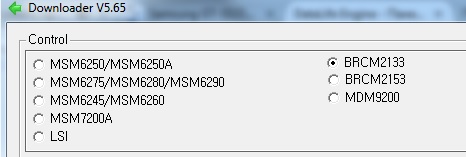
Samsung GT-S5230 kokoonpano
- Valitse älypuhelinmallista riippuen seuraava numeroyhdistelmä: *#27236*# (tai *#6984125*# tai *#5239870*#).
- Valitse seuraavaksi kohde Esimääritys ja syötä salasana: *#73561*# (tai *#7092463*#) ja valitse maasi.
- toteuttaa täysi nollaus, sinun on valittava yhdistelmä: *2767*3855# .
Muutamia vivahteita
Suosittelemme, että tarkistat laitteen mikro-USB:n huollon. Jos se ei toimi oikein tai se on tulvinut vedellä, mikä voi johtaa kontaktien hapettumiseen, järjestelmä ei yksinkertaisesti tunnista puhelintasi. Useimmissa tapauksissa yksinkertainen mekaaninen harjaus hammasharjalla auttaa.
Ohjelmistohäiriöiden tapauksessa, olipa kyseessä kyvyttömyys aktivoida käynnistystilaa tai kytkeä se päälle, ota yhteyttä huoltokeskukseen. Et todennäköisesti pysty tekemään mitään itse.
Olen entisen huippuluokan Samsung Galaxy S2:n omistaja. Viime aikoina se on alkanut hidastua ja muuttua häiritseväksi, minkä vuoksi heräsi kysymys sen uudelleenkäynnistämisestä ja päivittämisestä. Luettuani uudelleen monet ohjeet vanhoista ja vanhentuneista tiedoista, päätin kirjoittaa kaikille ja myös itselleni lyhyen käsikirjan, josta opit päivittämään Samsungin Galaxy mikä tahansa leimaa nopeasti ja turvallisesti.
Tämä opas testattiin kaikissa Galaxy-malleissa toisesta sukupolvesta 5:een. Minulla oli myös mahdollisuus päivittää muutama Note 2 ja 3 -versio. Voit kuitenkin soveltaa näitä ohjeita myös muihin Samsung-puhelimiin.
Kuinka päivittää Samsung Galaxy
Tarvitsemme puhelimen päivittämiseen:
- Vaadittu laiteohjelmisto. Lataa mistä tahansa erityisesti mallillesi. Jos tarvitset venäjän kieltä, laiteohjelmiston nimessä on oltava sana SER.
- Ohjelma Odin_v3.09. Ladata.
- USB-ajurit, jotta tietokone voi nähdä puhelimesi USB:n kautta. Lataamme myös.
- Datakaapeli.
Ohjeet puhelimen päivittämiseen:
Vaihe 1. Lataa laiteohjelmisto (yksi tiedosto tunnisteella .md5) ja pura se mihin tahansa paikkaan.
Vaihe 2. Käynnistä Odin_v3.09-ohjelma, napsauta AP-painiketta ja valitse laiteohjelmistomme. Ohjelma tarkistaa sen useita minuutteja ja kirjoittaa sitten tilaikkunaan (pieni valkoinen ikkuna vasemmalla), että tarkistus on suoritettu onnistuneesti (MD5:n tarkistus suoritettu onnistuneesti).
Vaihe 3. Puhelimen valmisteleminen vilkkumiseen. Siirrymme ODIN-TILAAN. Tehdäksesi tämän sammuta puhelin ja kun se on sammutettu kokonaan, paina seuraavia painikkeita yhdessä: Äänenvoimakkuus (alas, alas) + keskipainike + virtapainike (virta). Kun näet keltaisen kolmion, paina painiketta Äänenvoimakkuus (lisää, ylöspäin).
Vaihe 4. Yhdistämme puhelimen tietokoneeseen USB-datakaapelilla. Odin-ohjelma tunnistaa puhelimesi ja kirjoittaa tilaikkunaan Lisätty. Paina sen jälkeen Käynnistä-painiketta ja odota 10 minuuttia, kun ohjelma lataa laiteohjelmiston puhelimeesi ja asentaa sen.
Vaihe 5. Kun kaikki on valmis, puhelin käynnistyy uudelleen ja Odin kertoo, että kaikki on valmis.
Siinä kaikki, kaikki on niin yksinkertaista ja helppoa. Tältä näyttää ohjelmaikkuna, jossa on punaisella merkitty työskentely.
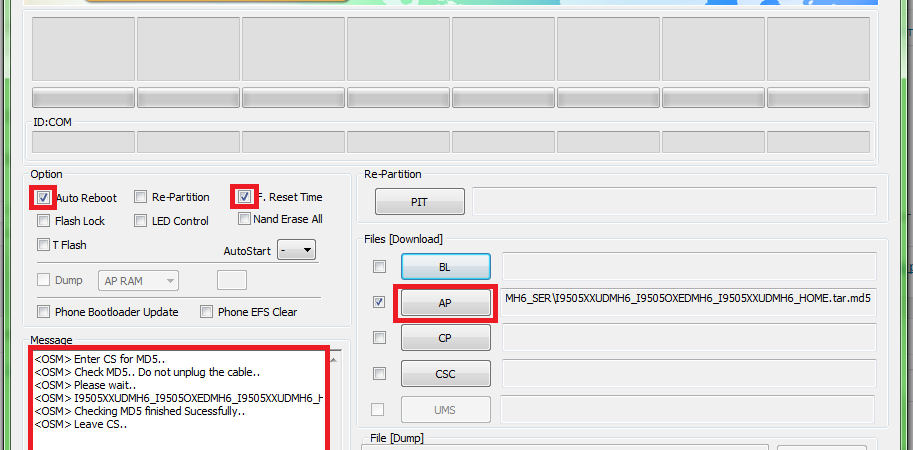
Jos haluat nollata kaikki parametrit ja muotoilla niin sanotusti sisäinen muisti laite puhdistaa se kaikista roskat ja muut tiedostot, sitten tämä toinen tarina. Sanon heti, että juuri tämä puhdistus auttoi minua pääsemään eroon laitteen jarruista ja viiveistä.
Kuinka alustaa Samsung Galaxy
Menettely on seuraava:
- Sammuta puhelin.
- Paina seuraavia painikkeita yhdessä: Äänenvoimakkuus (ylös, enemmän) - keskuspainike - virtapainike. Odotamme valikon ilmestymistä.
- Siirrymme valikon läpi äänenvoimakkuuspainikkeella ja vahvistamme valintamme virtapainikkeella. Tarvitsemme linjan Pyyhi muisti / tehdasasetus. Saavutamme sen ja valitsemme.
- Valitse seuraavaksi Kyllä — poista kaikki käyttäjätiedot.
- Käynnistämme puhelimesi uudelleen valitsemalla Käynnistä järjestelmä uudelleen nyt.
Sinulla on yksi luokan tableteista käsissäsi Galaxy Tab tai Galaxy Note ja saat selville, että yritys on julkaissut Android-käyttöjärjestelmän päivityksen tälle laitteelle, mutta älypuhelin ei reagoi siihen millään tavalla, eikä näyttöön tule merkintää käyttöjärjestelmän päivityksen mahdollisuudesta. Jopa manuaalinen tarkistaminen Asetusvalikossa olevasta "Tietoja tabletista" -osiosta ei tuota tuloksia. No niin, tätä tapahtuu. Voit yrittää tehdä seuraavaa: muotoilla Google Services Frameworkin tiedot - päivityksistä vastaavan sovelluksen, tai vaikka se kuulostaa kuinka triviaalilta - flash laitteen itse.
Poistamista varten Googlen tiedot Services Framework sinun on avattava tablet-laitteen tai älypuhelimen asetusvalikko ja siirryttävä "Sovellukset"-osioon, siellä on "Kaikki" -välilehti, sinun pitäisi löytää se luettelosta Tämä hakemus ja napsauta sitä. Napsauta tämän jälkeen avautuvassa ikkunassa "Poista tiedot" ja tietysti sen jälkeen sinun on käynnistettävä laite uudelleen.
Jos tämän jälkeen laite ei näe käyttöjärjestelmäpäivityksiä, sinun on päivitettävä Android-versio omin käsin.
Mitä tähän tarvitaan?! Se on mitä:
1) Henkilökohtainen tietokone Kies-ohjelman läsnäololla tai pikemminkin laiteajureilla, jotka yleensä asennetaan tämän ohjelman mukana.
2) Odin-ohjelma. Voit ladata sen tästä.
3) Itse asiassa itse tabletin laiteohjelmisto. Se löytyy ja sen jälkeen ladata osiosta. Muista rekisteröityä siihen, jotta lataus tulee saataville.
4) USB kaapeli, jota tarvitaan laitteen liittämiseen tietokoneeseen.
Jos kaikki yllä luetellut ovat saatavilla, voit jatkaa laiteohjelmistoa.
On tärkeää muistaa, että manuaalinen laiteohjelmisto voi mitätöidä itse laitteen takuun, ja myös, että Odin-ohjelman ja verkkosivustomme kehittäjät eivät ole täysin vastuussa älypuhelimen vaurioista, jos laiteohjelmisto on virheellinen.
Vaiheittaiset ohjeet vilkkuville laitteille, joissa on päivitetty Android-versio Odin-ohjelman avulla.
Laiteohjelmiston valmisteluvaihe:1) Varmista, että älypuhelimesi akku on ladattu vähintään 60 %.
2) Poista kaikki tietokoneesi käytöstä virustorjuntaohjelmat ja sovellukset.
3) Tarkista saatavuus asennettu ohjelma Kies tietokoneellesi. Varmista, että se ei ole käynnissä. Paras tapa on lopettaa ohjelmaprosessit Tehtävienhallinnan avulla.
4) Jos Kies-ohjelmaa ei ole asennettu, varmista, että tietokoneessa, johon tabletti liitetään, on USB-ajurit yritykset
Laiteohjelmistoprosessi:
1. Irrota laite tietokoneesta, sammuta se ja käynnistä se uudelleen lataustilaan painamalla samanaikaisesti virtanäppäintä ja äänenvoimakkuuden vähennyssäädintä. Kun käynnistyslatausvalikko tulee näkyviin, vahvista painamalla äänenvoimakkuuden lisäyspainiketta siirtyäksesi "Download" -lataustilaan.
2. Suorita Odin-ohjelma tietokoneellasi ja varmista, että Auto Reboot ja Reset Time ovat valittuina.
3. Liitä laite tietokoneeseen.
4. Odin-ohjelma korjaa tabletin ja yksi ID:COM-ikkunoista muuttuu erilliseksi väriksi.